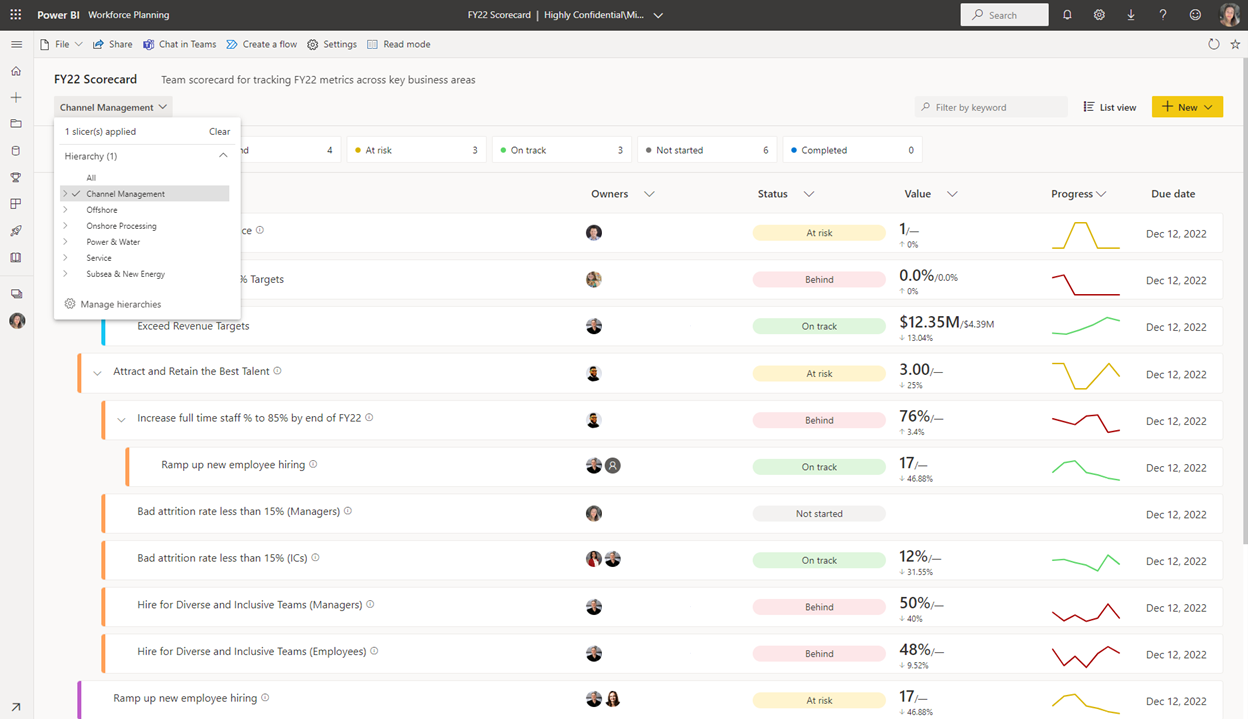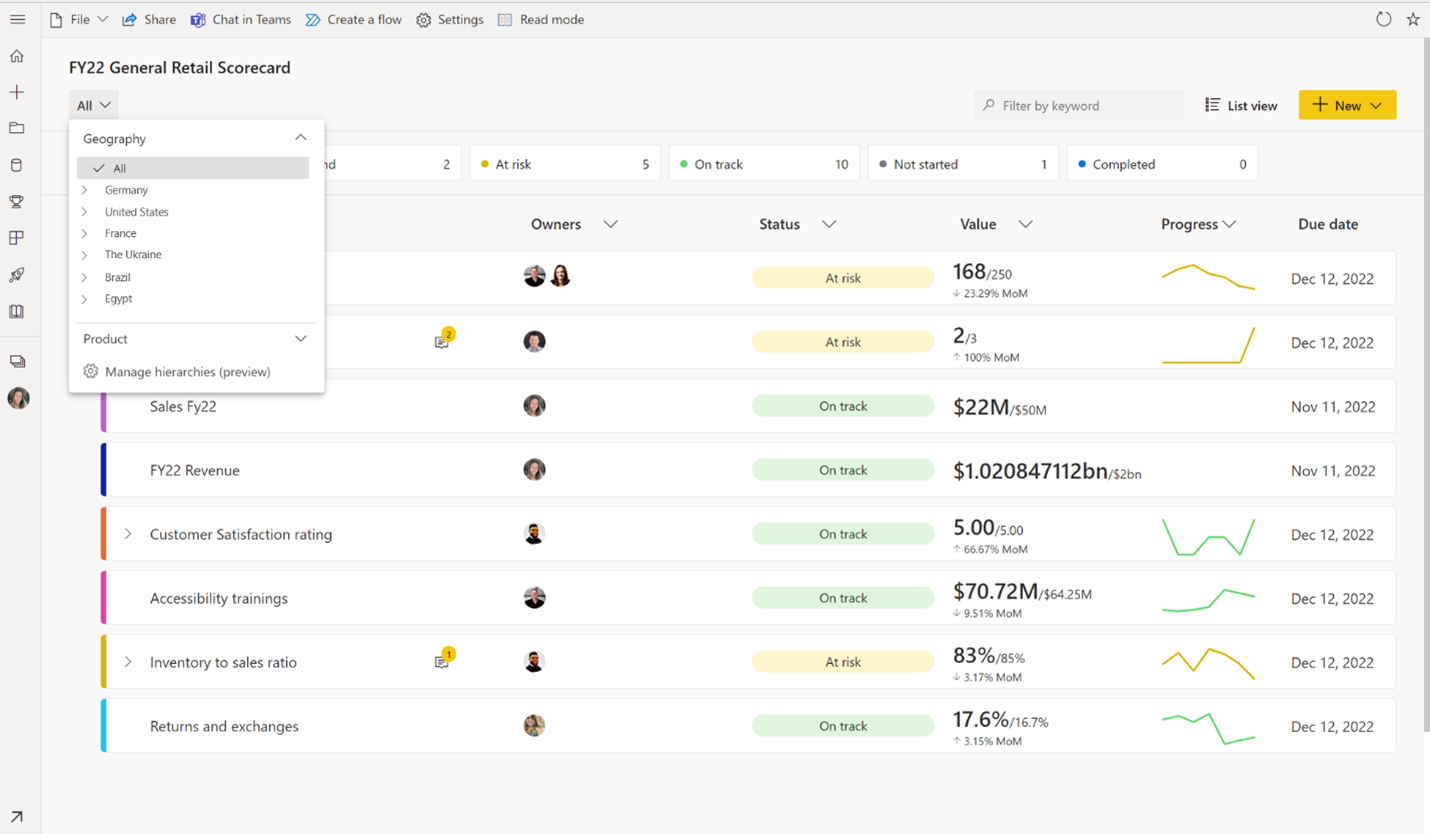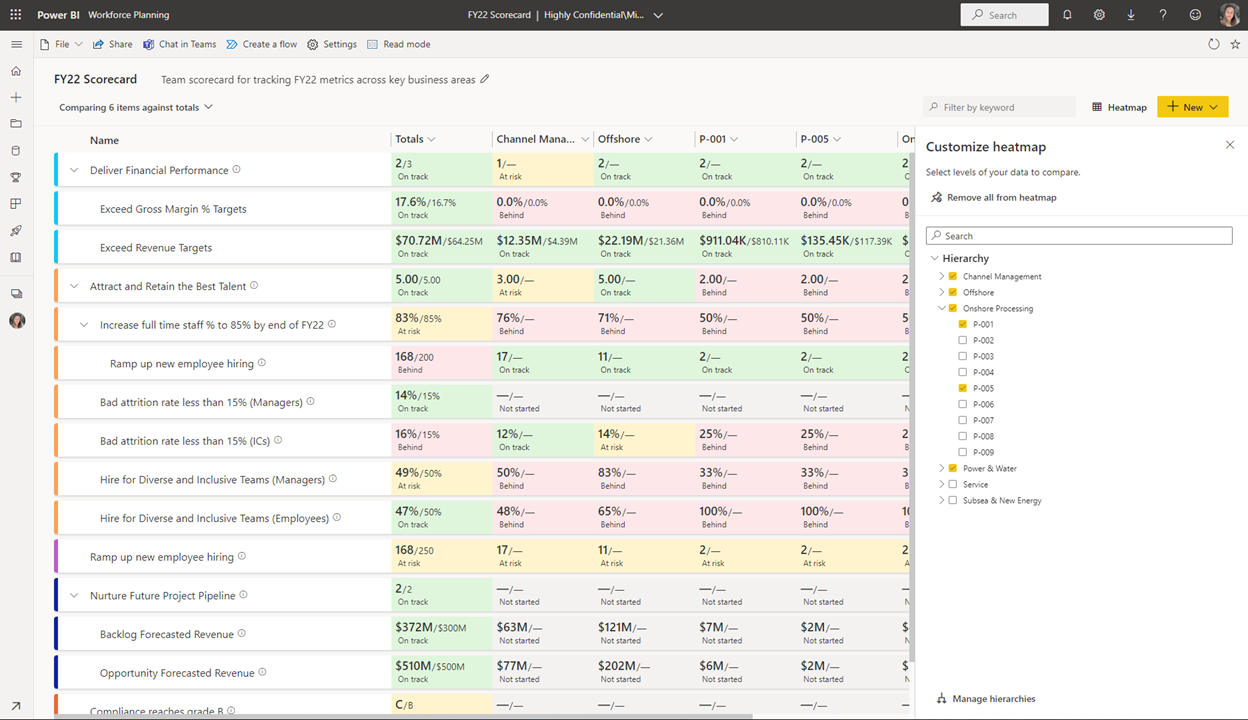在Power BI計分卡中檢視階層
適用於: Power BI Desktop
Power BI 服務
計量支援級聯計分卡,這些計分卡會沿著您在計分卡中設定的階層匯總。 您可以透過兩種不同的方式,以計分卡檢視階層並與其互動。
計分卡清單檢視
若要檢視階層式計分卡,您可以使用切片器導覽至您想要檢視的階層。 您可以從這裡執行像是開啟詳細數據窗格、移至報表並執行簽入等動作,就像任何其他計分卡檢視一樣。
所有連結的數值、對應的擁有者和規則所決定的狀態,在階層結構中只要關聯性存在,就會反映出適當的數據。 基礎語意模型中階層層級字段之間必須有關聯性,才能正確篩選值。 手動目標會透過資訊圖標,顯示哪些值是該指標的手動值。
![]()
您可以檢視多個階層的交會處。 例如,您可以查看產品選取項目與地理位置階層選取項目之間的交叉區段。 您可以在篩選器名稱中看到範例,如下所示的圖片:
在這裡,計分卡內的標頭會重述用戶選擇的兩個階層層級:德國和筆記型電腦。
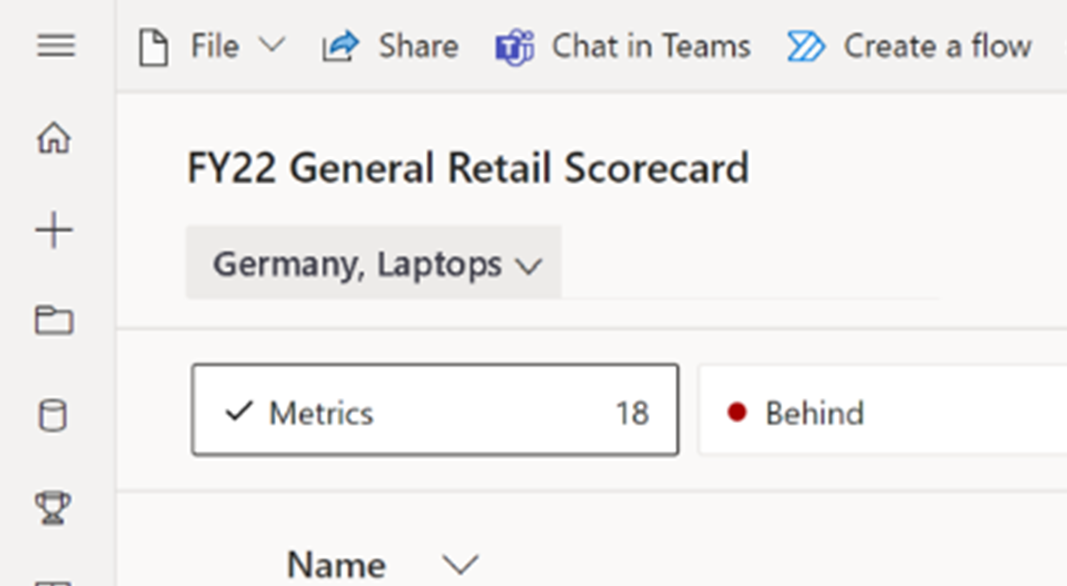
熱度圖檢視
從檢視選項中選取 Heatmap,您就可以開始建置自定義熱度圖檢視,以並排比較不同的階層層級。 此體驗會以讀取模式公開,讓取用者也可以自行探索。 使用者可以使用窗格來顯示和比較不同的區段,但是尚不支援儲存和共用檢視。
您也可以選取篩選器下拉選單,然後選取 開啟顯示設定,來自定義每個計量方塊中要顯示的資訊。 這是用於商務評論的絕佳視角。
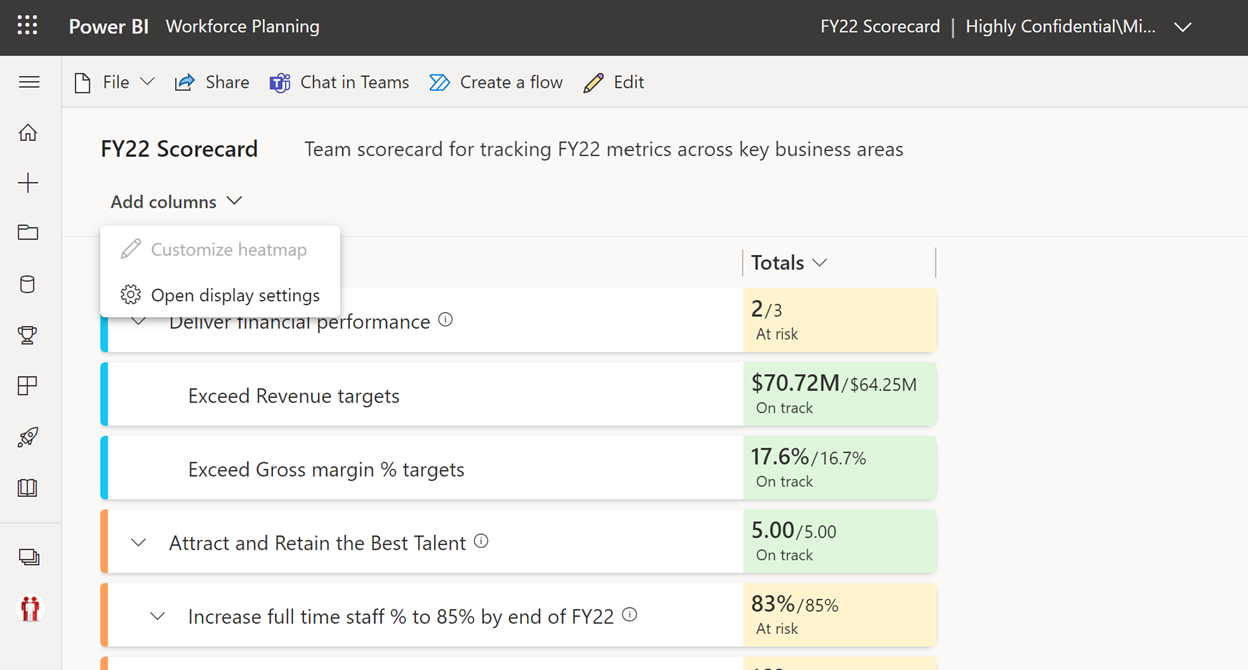
在 [顯示設定] 對話方塊中自訂熱圖檢視畫面。
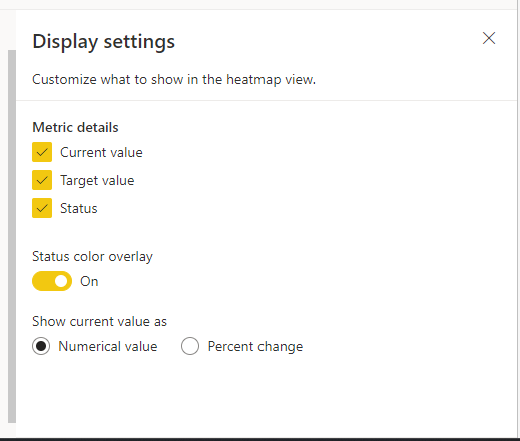
考量與限制
需要 Premium 或 按每位使用者付費(PPU)工作區。
階層有數據限制:
- 每個階層結構最多 10,000 個項目(在所有語意模型中)
- 最多五個階層
- 每個階層結構最多五個等級
無法在階層層級設定許可權 – 計量層級許可權是在計分卡上設定,並套用至所有階層檢視。
數據連線的評估方式是模擬階層擁有者/建立者,其中可能會套用數據列層級安全性 (RLS)。 此評估不會變更度量層級的許可權。
支援動態和靜態 RLS,但會透過階層建立程式路由傳送。 所有計分卡查看器都會模擬階層建立者的存取權。
無法在特定階層層級設定階層許可權。 計量層級許可權會繼承自原始計分卡,並套用在所有層級,而 RLS 則透過階層建立者指定許可權。
使用動態 RLS 在語意模型上設定階層時,非系統管理員使用者可能會遇到重新整理問題。
手動目標會以資訊圖示表示,該圖示顯示哪些數值是手動設定的。
不會觸發關於子計分卡等級狀態變更的通知。
檢視階層式計分卡時,每個階層只能選擇一項。
不支援階層式目標的歷程記錄。 數據一律會從語意模型實時查詢,而不是在語意模型重新整理時快取。
尚不支援儲存和共享熱度圖檢視。